Prvým zariadením, ktoré športuje s novým operačným systémom BB10, je BlackBerry Z10 odvážnym novým štartom pre spoločnosť predtým známu ako RIM. Známa klávesnica je preč a na jej mieste je iPhone-like dizajn, 4.2-palcový displej a úplne dotykové rozhranie. Nie je to prvýkrát, čo telefón BlackBerry úplne prešiel klávesnicou, ale je to pravdepodobne najväčšia zmena v histórii spoločnosti.
Zmena môže byť bolesť hlavy, najmä ak ste skúsený používateľ služby BlackBerry. Existuje veľa rozdielov v najnovšej verzii operačného systému BlackBerry, a to znamená, že je veľká pomoc tipov a skratiek. Tu ide!
1. Zadajte rýchlejšie
Telefóny BlackBerry sú známe svojimi fyzickými klávesnicami a hoci Z10 vynechá toto ikonické rozhranie, nie je to žiadna zmena, pokiaľ ide o zadávanie textu. Klávesnica na obrazovke praskne s chladnými funkciami a spôsob, akým predpovedá vaše ďalšie slovo, je neobvyklý. Počas písania, ak sa slovo, ktoré hľadáte, úspešne predpovedalo, jednoducho prejdite prstom na príslušné tlačidlo a vložte ho do správy, ktorú vytvárate.
Ak sa radšej chcete, aby sa navrhnuté slová objavili nad klávesnicou, a nie priamo nad ňou, prejdite do časti Nastavenia> Jazyk> Vstup> Klávesnica na obrazovke . V nastaveniach textovej predpovede vyberte stĺpec v stĺpci .

2. Vytvorte snímku obrazovky displeja
Ak máte záujem o snímanie obrazovky vášho Z10, jednoducho podržte stlačené tlačidlá hlasitosti hore a dole naraz. Obrázok bude čarovne uložený v priečinku Obrázky .
3. Pripojte sa
Zariadenie BlackBerry Hub robí presne to, čo hovorí na cín - je to centrum skúsenosti Z10 a bude to, kde trávite väčšinu času. Môžete pridať e-mailovú adresu, ktorá sa tiež synchronizuje s kalendármi a kontaktmi, ale je tiež možné prepojiť účty sociálnych sietí, ako sú Twitter, Facebook a LinkedIn. Ak chcete pridať ďalšie účty, klepnite na ikonu "..." v pravom dolnom rohu obrazovky a potom vyberte položky Nastavenia> E-mailové kontá .
4. Prepnite telefón na hodiny
Prejdite prstom po obrazovke uzamknutia a aktivujte hodiny. Toto tiež potláča všetky upozornenia, takže je to užitočná funkcia, keď nechcete byť narušený. Ak chcete vrátiť telefón do normálneho stavu, jednoducho prejdite prstom nahor alebo nadol na displej.
5. Aktivujte hlasové ovládanie
Android má službu Asistent Google a iOS má Siri, ale Z10 nemôže prekonať - má aj hlasovú kontrolu. K tejto funkcii pristupujete stlačením tlačidla Mute na dve sekundy a potom povoľte svojmu telefónu iba s tichými tónmi.
6. Vyfotografujte fotografiu z uzamknutej obrazovky
Je možné, že sa uvoľníte bez toho, aby ste telefón odomkli. Jednoducho držte prst nadol na ikonu fotoaparátu na niekoľko sekúnd a otvorí sa, pripravený na to nepredstaviteľnú fotografiu svojho priateľa, ktorý náhodne narazí na stĺp lampy počas zúrivej konverzácie BBM.
7. Prepnite telefón do ukladacieho zariadenia USB
Vlastníci Androidu už budú vedieť, ako užitočné je mať telefón, ktorý zdvojnásobí ako prostriedok pre ukladanie a prenos súborov. Z10 ponúka rovnakú funkciu, ale pred pripojením telefónu k najbližšiemu počítaču sa musíte presvedčiť, či je zapnuté správne. Prejdite na položku Nastavenia> Úložisko a prístup a vyberte príslušnú možnosť ukladania do USB - môžete vybrať systém Windows alebo Mac, alebo môžete povoliť, aby telefón automaticky detekoval operačný systém, s ktorým sa snaží komunikovať.

8. Zadajte viac ako jeden jazyk
Ak hovoríte viac ako len v angličtine, možno budete chcieť na Z10 nainštalovať ďalšie jazyky, aby správne vyberali pravopisné chyby alebo navrhovali slová v iných jazykoch. Prejdite na položku Nastavenia> Jazyk a vstup> Jazyky vstupu> Pridať alebo odstrániť jazyky a vyberte tie, ktoré chcete. C'est magnifico, nein ?
9. Povoľte Adobe Flash vo svojom prehliadači
Zdá sa, že správy o smrti spoločnosti Flash boli značne prehnané. Aj keď jeho vývoj v oblasti mobilných telefónov sa zastavil, stále je to veľká časť skúseností s webom. Model Z10 je dodávaný s podporou prehrávača Flash v prehliadači, ale je predvolene vypnutý - s najväčšou pravdepodobnosťou preto, že je to vybitie batérie a môže spôsobiť problémy pri surfovaní po webe. Ak ho chcete zapnúť, prejdite do prehľadávača Nastavenia> Displej a Akcie .

10. Počas zadávania textu vymažte celé slovo
Aby ste odstránili 15-písmenové slovo, ktoré ste nesprávne napísali, je ťahanie, ale našťastie Z10 ponúka rýchlejšiu metódu. Ak zistíte, že ste sa stali chybou v polovici písania Mississippiho, jednoducho prejdite prstom doľava a celé slovo bude vymazané v jednom poklese.
11. Klávesové skratky vynikajúco
Existuje celá rada skvelých klávesových skratiek, ktoré sú zapustené na BB10. Zadaním slova "myver" a potom klepnutím na medzerník sa vám zobrazí aktuálna verzia operačného systému BlackBerry. "mypin" rýchlo zobrazí číslo PIN BlackBerry a "mynumber" zobrazí vaše telefónne číslo. Tieto praktické rady vám ušetria, že sa musíte ponoriť do ponuky nastavení, aby ste našli informácie, čo trvá oveľa dlhšie.
12. Vytvorte vlastné klávesové skratky
Môžete si vytvoriť vlastné klávesové skratky, aby ste mohli písať ešte rýchlejšie. Ak chcete vyskúšať jedinečné vlastné klávesové skratky, prejdite do časti Nastavenia> Jazyk a vstup . Klepnite na možnosť Automatizovaná pomoc pod hlavičkou Zadávanie textu . Na nasledujúcej obrazovke klepnite na položku Nahradenie slov a môžete začať s vytváraním vlastného osobného slovníka, aby ste mohli v budúcnosti robiť krátku prácu.
13. Hľadanie nastavení aplikácie
Budete sa snažiť nájsť nastavenia aplikácie, ktorú práve pozeráte? Skúste posúvať nadol z hornej časti obrazovky - zistíte, že často zobrazuje ďalšie nastavenia, pomocné sprievodcov alebo iné informácie o aktuálnej aplikácii.
14. Skryť klávesnicu
Chcete vidieť viac obrazovky, ale nemôžete, pretože sa objavila klávesnica na obrazovke? Jednoducho potiahnite obrazovku dvoma prstami a klávesnica sa sama ukotví, čím vám ponúkne neobmedzený pohľad na displej. Klávesnicu môžete kedykoľvek aktivovať pomocou dvoch prstov v opačnom smere.
15. Nájdite svoj telefón, ak ho stratíte
Každý má dni, kedy sa chystáte opustiť dom a nemôžete nájsť telefón. Kde to je?! Našťastie Z10 má BlackBerry Protect . Túto funkciu môžete povoliť v ponuke System Settings (Nastavenia systému) a po zapnutí môžete použiť počítač na sledovanie polohy zariadenia.
Prihláste sa na adresu protection.blackberry.com pomocou svojho BlackBerry ID a budete môcť vidieť presné miesto, rovnako ako posielať správy, aby ste mohli počuť zvuk upozornenia. Môžete dokonca vymazať všetok obsah na zariadení - ak zistíte, že nie je vo vašom dome, ako ste si mysleli, ale zaseknutý na zadnej strane sedadla v poslednom vlaku domov.

16. Vytváranie priečinkov aplikácií
Táto funkcia funguje rovnako ako v systémoch Android a iOS. Jednoducho klepnite a podržte prst na aplikácii, kým všetky dlaždice aplikácie začnú pulzovať. Potom pretiahnite aplikáciu do inej aplikácie a uvoľnite prst. Druhá aplikácia sa zmení na priečinok obsahujúci obe, a potom budete vyzvaní na zadanie názvu priečinka.
17. Ukážku svojej poslednej fotografie bez jej otvorenia
Môžete rýchlo získať lepší pohľad na posledný obrázok, ktorý ste urobili s fotoaparátom - jednoducho držte prst v rohu miniatúry, ktorý sa objaví v rohu displeja, a potiahnutím ho rozbaľte. To znamená, že sa môžete pozrieť na fotografiu bez toho, aby ste museli opustiť obrazovku fotoaparátu a čakať na otvorenie aplikácie prehliadača obrázkov.
18. Urobte dokonalý obraz s Timeshift
Časový posun trvá niekoľko záberov jednej scény a umožňuje vám vybrať to najlepšie. Je to obzvlášť užitočné pri fotografovaní ľudí, pretože sa môžete vyhnúť problémom, ako sú blikajúce oči alebo nesprávne usmievajúce sa úsmevy. Ak chcete povoliť Timeshift, klepnite na ikonu fotoaparátu, keď ste v aplikácii fotoaparátu, a potom vyberte symbol vľavo.
19. Skontrolujte batériu ako percento
Táto ikona batérie v hornom rohu displeja je dobre a dobre, ale niekedy potrebujete skutočné čísla, aby ste zistili, koľko šťavy zostáva v nádrži. Je to úplne možné na modeli Z10, ale proces je dosť dlho nabitý. Budete musieť navštíviť Nastavenia> Informácie a potom zmeniť kategóriu z všeobecného na hardvér . Úroveň nabitia batérie sa zobrazí ako percento.
20. Prístup k aplikácii BlackBerry Hub odkiaľkoľvek
Pozrite sa na tento rad očíslovaných ikon v dolnej časti obrazovky aplikácie? Okrem toho si všimnete aj symbol z troch tenkých čiar. Klepnutím na toto tlačidlo sa dostanete priamo na dôležitý systém BlackBerry Hub, čím sa ušetrí, aby ste sa dostali cez vaše aplikácie. Ak už ste v aplikácii, jednoducho posuňte prst smerom nahor od spodnej časti obrazovky a potom prejdite prstom doprava - toto gesto pozastaví aktuálnu aplikáciu a vezme vás rovno do hubu.
21. Pozrite sa na vaše upozornenia bez prebudenia obrazovky
Môžete mať šikovný pohľad na to, čo sa deje na obrazovke vášho zariadenia BlackBerry Z10 bez toho, aby ste sa museli dotknúť tlačidla napájania, aby sa prebudila obrazovka. Jednoducho prejdite prstom dole po obrazovke zo spodu, keď je displej vypnutý a budete môcť plížiť pohľad bez skutočného odomknutia telefónu. Len si pamätajte, že musíte vrátiť späť obrazovku - bez zvednutia prsta - na vrátenie slúchadla do režimu spánku.
22. Vypnite náhodné ovládanie gestami
Tento tip je skôr úhľadne ako predchádzajúci, pretože vám umožňuje vypnúť možnosť používať gestá na ovládanie Z10, keď je obrazovka nečinná. Jednoducho prejdite na položku Nastavenia> Zobraziť a uvidíte možnosť, ktorá povie Povolené gestá pri uzamknutí . Vypnite to a už sa nebudete musieť obávať náhodného odomknutia telefónu, keď sa hýbete náhradnými zmenami vo vrecku.
23. Uľahčite čítanie obrazovky
Nie všetci sú požehnaní s perfektnou víziou 20:20 - ak by sme boli, všetci by sme boli stíhací piloti, ktorí súťažia o trofej Top Gun - a z tohto dôvodu toľko telefónov prichádza s integrovanými možnosťami dostupnosti, ktoré zabezpečujú pre tých s prekážkou zraku. Na zariadení Z10 môžete zväčšiť písmo, aby ste ho mohli ľahšie vidieť v časti Nastavenia> Prístupnosť> Nastavenia zobrazenia .
Ak to nestačí, môžete zapnúť režim zväčšenia, ktorý vám umožní použiť gesto na zväčšenie - ako je to bežne vidieť vo webových prehliadačoch a prehliadačoch obrázkov - aby dôkladne prezreli akúkoľvek časť operačného systému. Prejdite do časti Nastavenia> Dostupnosť a zapnite režim zväčšenia .

24. Umiestnite svoje kontaktné údaje na uzamknutú obrazovku
Už ste niekedy premýšľali, čo by sa stalo, keby ste stratili telefón? Ak máte na vašom zariadení Z10 prístupový kód uzamknutej obrazovky, ktokoľvek ho nájde, nebude mať žiaden spôsob, ako zistiť, kto patrí, a preto je dobré prispôsobiť váš telefón. Prechodom do časti Nastavenia> Displej môžete pridať svoje meno a zvládnuť Twitter, čo umožní vyhľadávaču dostať sa do kontaktu (samozrejme, že sú čestnou dušou).
25. Vyberte, ktoré správy sa budú zobrazovať v aplikácii BlackBerry Hub
Ak ste niečo spoločenského motýľa a veľa Twitterov, Facebooku a spolupracovníkov spoločnosti LinkedIn - nehovoriac o úplnej doručenej pošte - možno budete chcieť byť viac vyberaví, aké správy sa objavia v BlackBerry Hub, aby ste sa vyhli úplnému prechodu blázon od všetkého obsahu zaplaveného do telefónu. V ponuke Hubu klepnite na ikonu "..." v pravom dolnom rohu a vyberte možnosť Nastavenia . Potom vyberte položku Správa hub a prepnite účty, z ktorých chcete dostávať upozornenia.










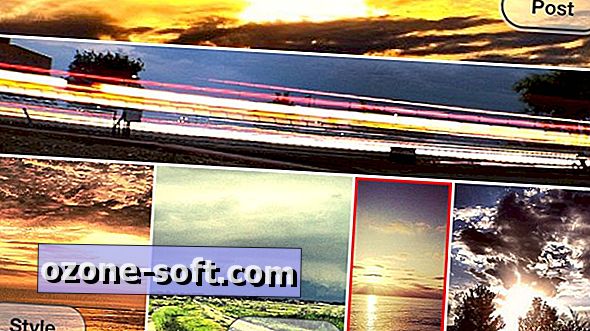


Zanechajte Svoj Komentár